北京时间10月9日消息,苹果今天凌晨正式发布了iOS12.0.1正式版系统推送。相比测试版系统来说,正式版系统相对肯定要稳定一些,也是用户最优先考虑升级的版本,关注度也是最高的。那么iOS12.0.1正式版如何升级呢?下面“IT数码通”小编为大家带来了3种iOS12.0.1正式版升级方法,大家可以看看自己的设备适合哪一种升级方式。

小编目前所知道的iOS12.0.1正式版主要有三种升级方法:
1、第一种通过OTA升级方法;
2、第二种通过iTunes刷固件升级;
3、第三种通过DFU模式来升级;
为了照顾基本上所有的用户(不管是新手还是老司机),小编会对每一种方法进行详细讲解。
方法一:直接OTA在线更新
这种方法适合版本:iOS11.4.1正式版、iOS12正式版
如果你的设备目前是以上这2个系统版本的话,那么小编建议使用这种升级方式相对更容易一些。
以下是具体的iOS12.0.1正式版OTA升级步骤:
第一步:进入iOS设备桌面依次点击进入【设置】 -> 【通用】 -> 【软件更新】,如图所示。
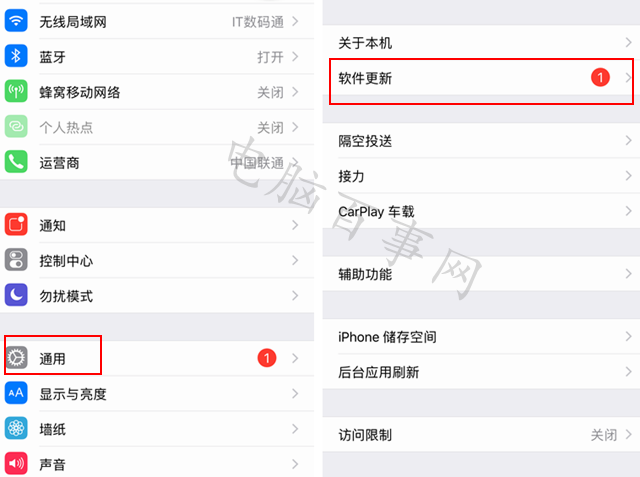
进入到软件更新页面
第二步:在WiFi网络的情况下,到时候我们的iOS设备就可以接收到苹果推送的iOS 12.0.1正式版版本更新了,点击下方的“下载并安装”,然后根据提示完成下载与安装升级即可,如下图所示。
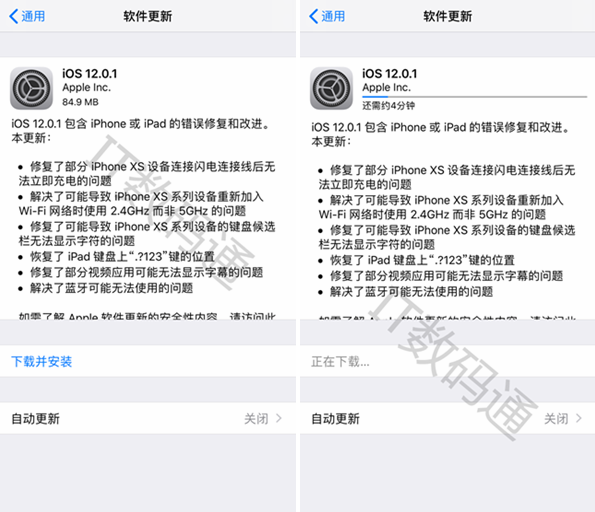
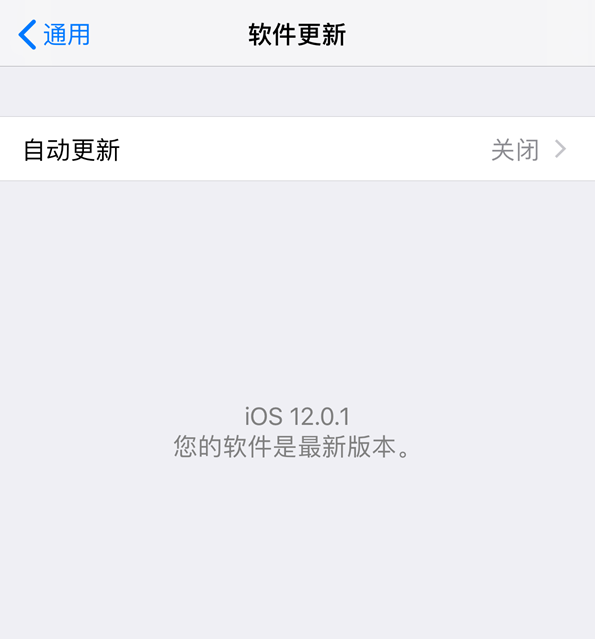
升级成功
这种OTA升级iOS12正式版其实是非常简单的,相信之前有过升级体验的小伙伴都非常清楚。只需要安装提示来,输入解锁密码,同意协议,验证、重启即可完成整个升级过程,升级之后,则可iOS12.0.1正式版升级大功告成。
方法二:下载对应固件包,使用iTunes刷入
这种方法适合版本:iOS10所有版本、iOS9所有版本、iOS12开发者预览版和公测版(所有版本)
一、首先我们需要在电脑上下载自己的设备对应的iOS12.0.1正式版固件。
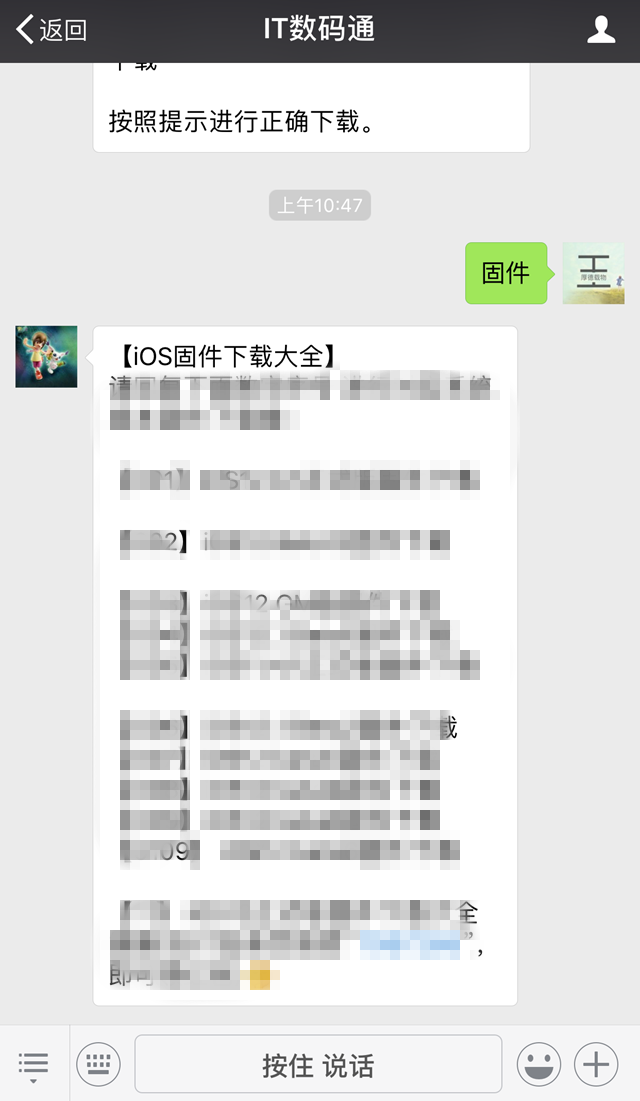
可以进入“IT数码通”公众号获取固件下载地址
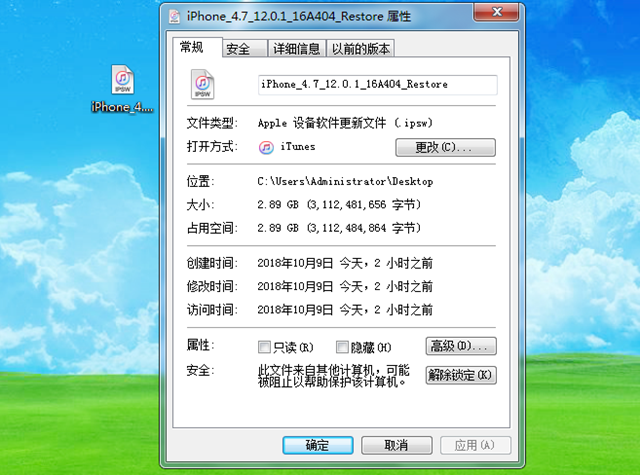
这个是小编提前下载好的iOS12.0.1固件
二、将您支持升级的iOS12的iPhone/iPad/iTouch设备,通过数据线连接电脑,然后打开最新版的苹果iTunes工具(电脑中没有的,需提前安装)。
三、iTunes连接iPhone设备之后会显示设备基本信息,接下来按住Shift键(Windows电脑)(苹果电脑按住Option键),同时鼠标点击【检查更新】按钮选项,如下图所示。
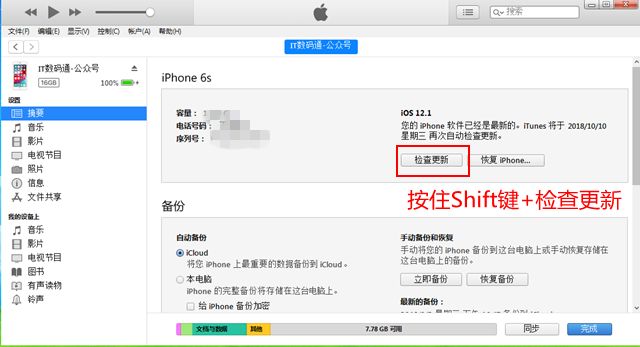
四、之后iTunes会弹出对话窗--请选择已经下载好iOS12.0.1正式版固件,选择打开,点击更新---等提示,按照提示来操作,要求你输入口令(解锁密码),一定要第一时间输入解锁密码,如图所示。
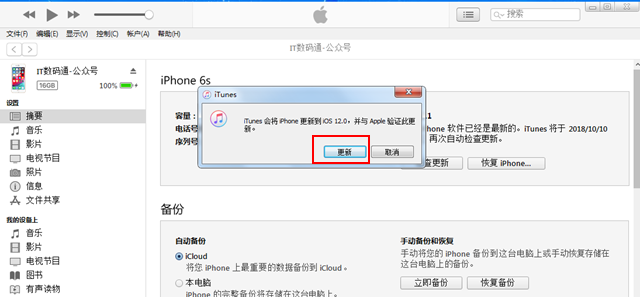
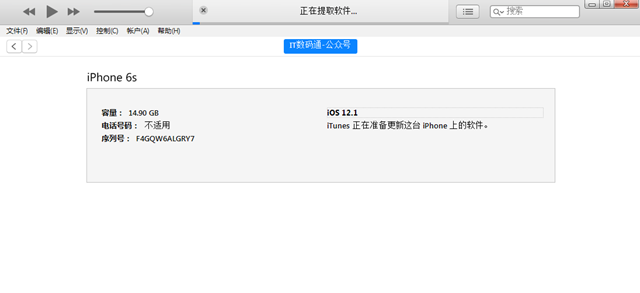
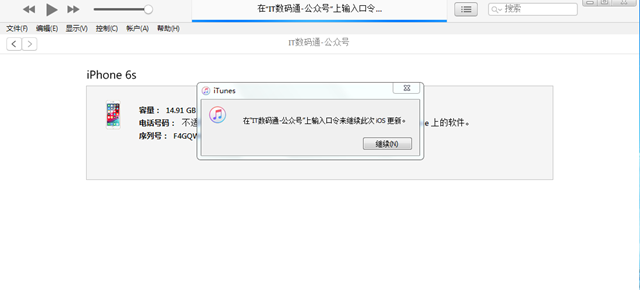
点击【继续】
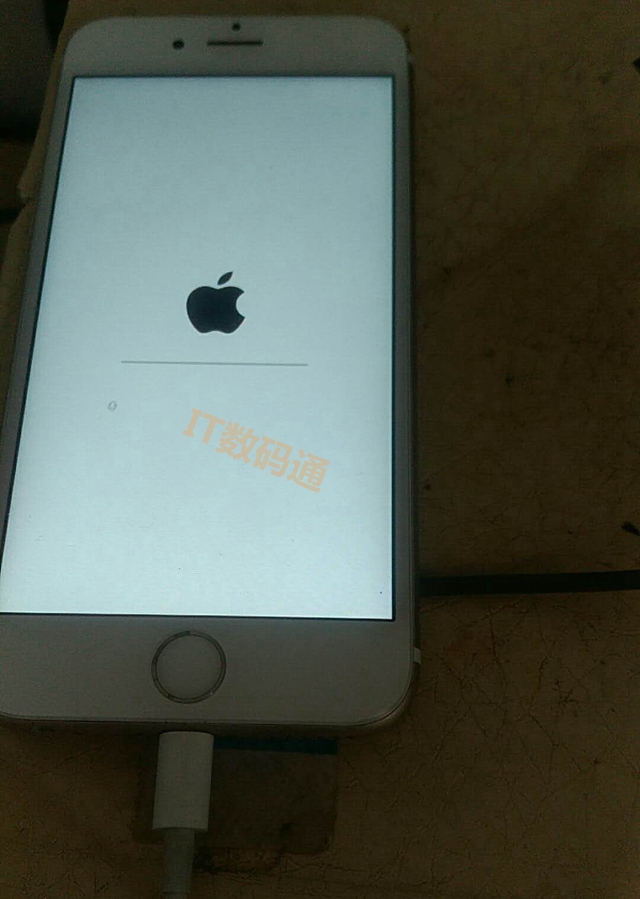
完成以上操作iPhone将自动重启
注:在自动刷固件的过程中,请不要去操作电脑和iPhone,更不要去拔掉iPhone和电脑之间的数据线,否则容易导致iPhone变砖。只有iPhone成功进入到激活界面才能进行接下来的操作。
方式三:使用DFU模式刷入
适合情况:当出现降级失败情况下才使用这种方式,尤其是出现“Support.apple.com/iphone/restore”报错。
如果在更新过程中遭遇白苹果、或者遇到恢复数据模式、或者降级过程当中出现“Support.apple.com/iphone/restore”等一系列问题,也不要担心,直接使用DFU模式进行更新即可。进入DFU模式其实非常简单,不同的设备进入DFU模式的方法是不同的。下面小编为大家汇总整理了一些各设备进入DFU模式的操作方法.
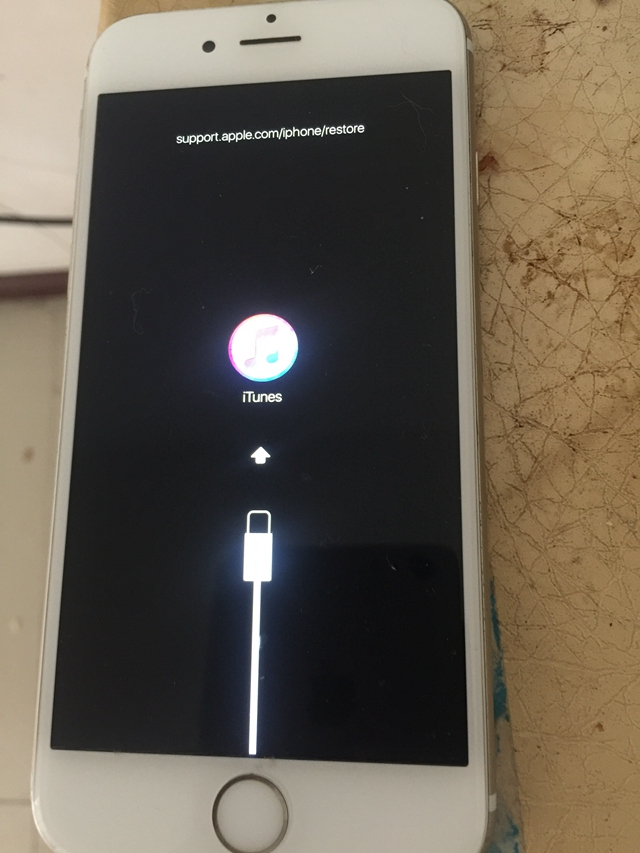
iPhoneX进入DFU模式方法
按一下音量加键后松开,然后按一下音量减键后松开,接着按住电源键,屏幕完全熄灭后,松开电源键,接着同时按住电源键和音量减,保持5秒左右,再松开电源键,音量减键别松开,一直按住,持续大概5秒左右,电脑就会提示进入DFU模式了。
iPhone7/8/Plus进入DFU模式方法
关机状态下,同时按下电源键和音量减键,可能会出现开机logo,不用管它,继续按双键不放手,logo会再次消失放开电源键,按住音量减键不放手,一直按着等到电脑发出与手机连接的提示音“叮咚”,就表示已经进入DFU,可放开音量减键。
如果在降级过程当中遇到各种疑问,不妨关注我们的“IT数码通”公众号进行咨询。
iPhone 6、6s、6 Plus、6s Plus、iPhone 5s和iPhone SE进入DFU模式方法
有的小伙伴进行了以上操作不知道自己的设备是不是进入到了DFU模式,这里小编告诉一个小技巧,那就是我们在电脑上连接设备,打开iTunes工具或爱思助手工具,进来之后两个工具都会给出对应的提示,如下图所示。
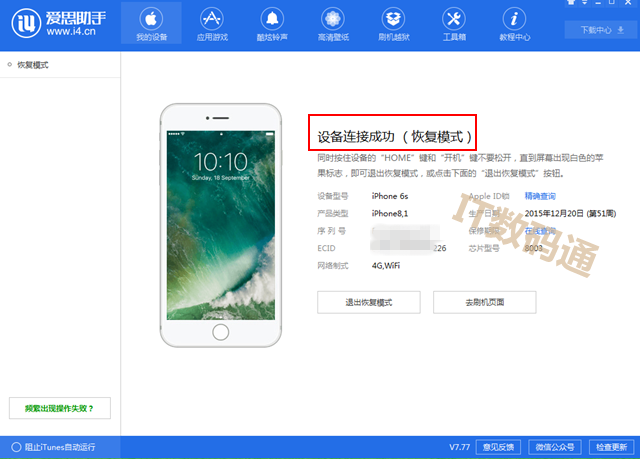
对应iTunes工具来说,进入恢复模式之后我们需要点击【恢复】,这个时候iTunes工具会自动下载iOS12正式版固件,自动刷固件更新这个时候不要操作,让iPhone一切自动完成更新即可。
对应爱思助手工具来说,进入DFU模式之后,我们点击【去刷机页面】,找到对于的iOS12正式版去下载,然后点击【立即刷机】即可,另外不要勾选保留用户刷机这种。同样的也是工具自动完成,非常简单。
iOS12.0.1正式版更新内容 iOS12.0.1正式版升级教程和固件下载
iOS12正式版如何升级 用OTA升级方法更新iOS12正式版教程

